Все способы:
Способ 1: Замена стандартной галереи
Чаще всего сообщение «При импорте вашего видео произошла ошибка» в социальной сети Instagram возникает при попытке публикации того или иного ролика напрямую из стандартной галереи Android-устройства. Тут стоит понимать, что речь идет преимущественно о чистой версии операционной системы, тогда как именитые бренды, как правило, устанавливают собственные аналоги библиотеки.
Подробнее: Установка приложений на Android

Для устранения проблемы достаточно будет посетить Google Play Маркет, выбрать альтернативное приложение-галерею из многочисленных вариантов и произвести установку. К наиболее вариантам такого рода ПО можно смело отнести каждую из следующих программ, проверку которых придется производить вручную:
Если при использовании одной из указанных программ или любого другого аналога ошибка возникать не будет, не забывайте про установку нового средства в качестве приложения по умолчанию. В противном случае лучше всего будет продолжить ознакомление с другими рекомендациями из данной инструкции, в особенности по части формата.
Подробнее: Лучшие файловые менеджеры для Android
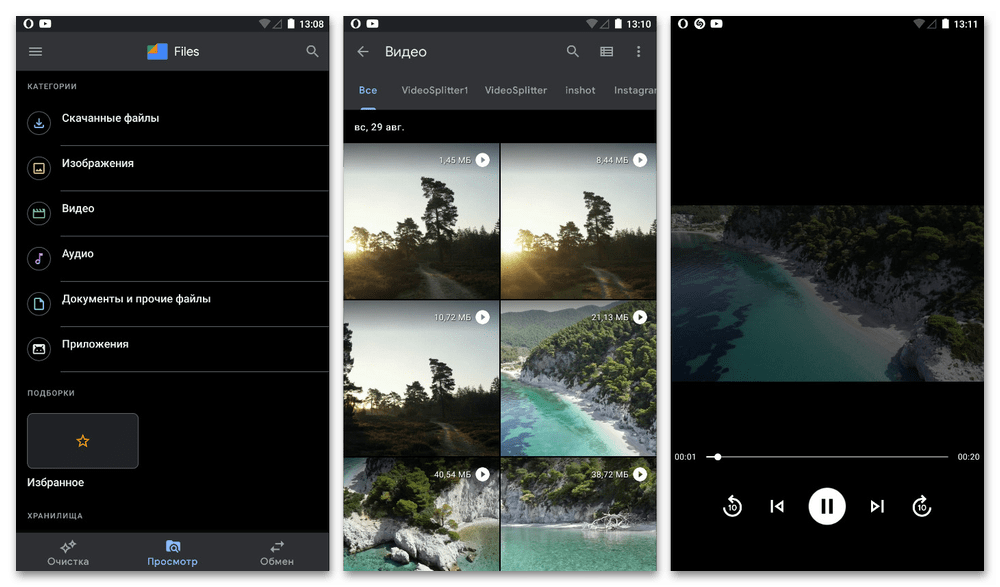
В качестве альтернативы, если вы не хотите менять стандартное средство просмотра медиафайлов, что способно стать проблемой в некоторых случаях, можете воспользоваться файловыми менеджерами, среди которых особое внимание стоит уделить Google Файлам. Такие приложения хоть и отображают все документы без исключений, позволяют при этом быстро находить и делиться видео и фотографиями.
Способ 2: Изменение формата видео
Несмотря на специфику социальной сети, сводящуюся к размещению и просмотру мультимедийного контента, в настоящее время допускается использование ограниченного количества файловых расширений. Для видео вне зависимости от разновидности публикации список вариантов сводится к MP4 и MOV.
- Если вами используется видео с каким-либо другим расширением и возникает ошибка импорта, стоит произвести конвертирование при помощи сторонних сервисов или приложений. В первом случае отличным решением может стать соответствующий инструмент на сайте Convertio, где в первую очередь нужно нажать кнопку «Выберите файлы» и выбрать ролик из галереи.
Для удобства можете при помощи верхней панели перейти на вкладку «Альбомы» и выбрать стандартную категорию «Видео», где расположены все найденные на устройстве ролики. Загрузка осуществляется в любом случае путем касания того или иного блока и последующего нажатия ссылки «Добавить» в правом верхнем углу экрана.
- Оказавшись после завершения загрузки на странице со списком выбранных файлов, разверните расположенный напротив выпадающий список «…» и перейдите в раздел «Видео». Здесь нужно выбрать один из поддерживаемых в Instagram форматов, будь то «MOV» или «MP4».
- Чтобы начать преобразование записей, в нижней части экрана найдите и нажмите кнопку «Конвертировать». Время выполнения данной процедуры напрямую зависит от разрешения и размера выбранных медиафайлов.
Скачать итоговые видео можно с помощью соответствующей кнопки «Скачать» на той же странице рассматриваемого сервиса. После этого останется лишь повторить импорт в Instagram, который на сей раз не должен вызвать появления ошибок.
Читайте также: Добавление видео в Instagram с телефона

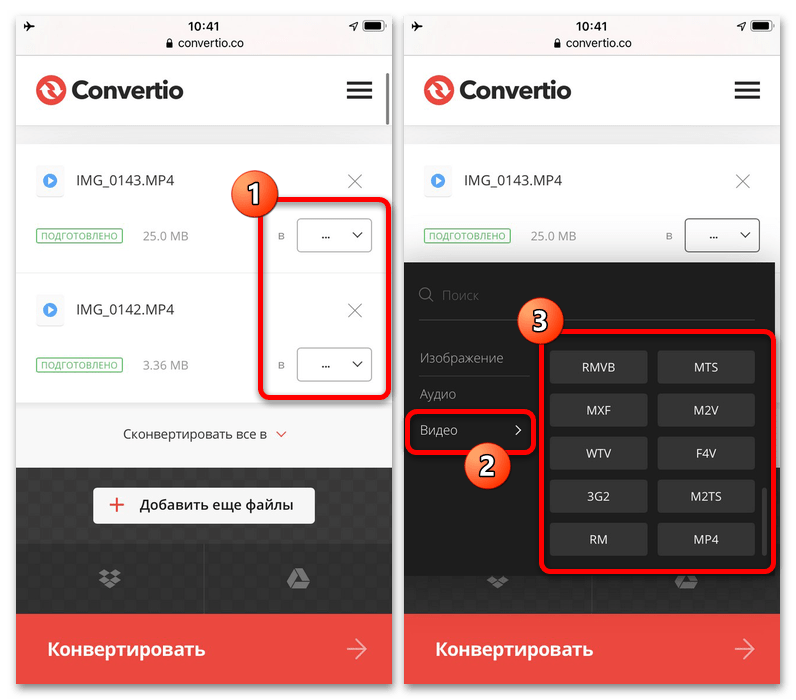
Учитывайте, что в некоторых случаях произвести преобразование видео в подходящий формат можно штатными средствами операционной системы без установки дополнительных приложений. При этом ни о таких вариантах, ни о сторонних программах мы рассказывать не будем из-за вариативности, ограничившись лишь универсальным и доступным онлайн-сервисом.
Способ 3: Обновление приложения
Многие ошибки в Instagram возникают не только из-за неполадок, но и по причине отсутствия свежих обновлений официального клиента, доступных в магазине приложений. Таким образом, если вы не пользуетесь службой автоматического обновления, следует перейти на страницу социальной сети и воспользоваться кнопкой «Обновить» вне зависимости от платформы устройства.
Подробнее: Обновление Instagram на телефоне

В случае пропуска выхода нескольких версий, как правило, могут возникать другого рода ошибки, и потому может потребоваться полная переустановка программы, что также относится и к личным данным. Также важно понимать, что совсем старые версии непосредственно самой операционной системы, будь то iOS или Android, могут и вовсе не поддерживать свежие исправления.
Способ 4: Увеличение скорости интернета
Куда менее вероятной причиной возникновения рассматриваемой ошибки может выступать недостаточно высокий показатель скорости и стабильности интернет-соединения. Узнать об этом можно путем измерения с помощью специальных онлайн-сервисов и специальных программ, в том числе и на компьютере.
Подробнее: Измерение скорости и проверка стабильности интернета
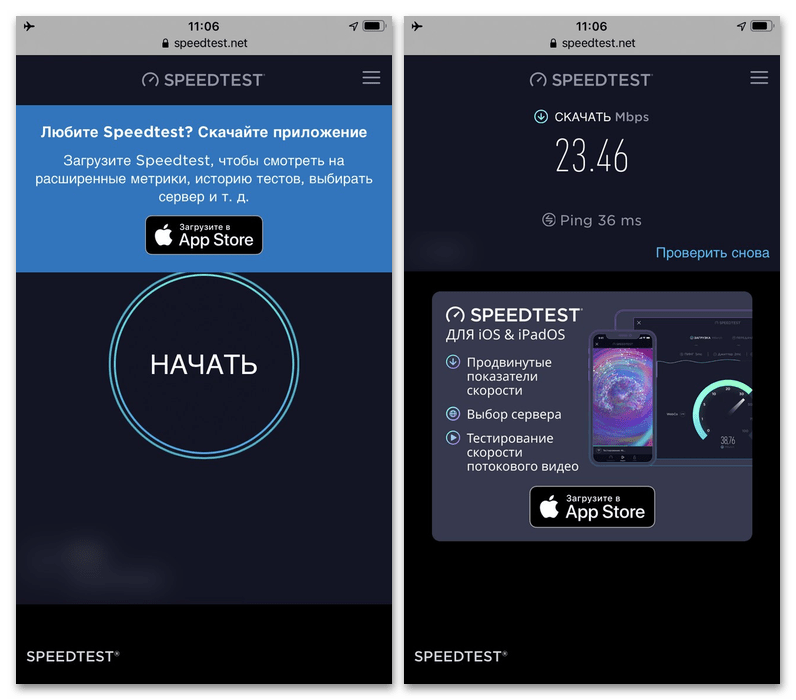
Так как требования к интернету во время работы с видео в социальной сети значительно возрастают, рекомендуем использовать Wi-Fi, а не мобильную сеть, качество которой во многих регионах оставляет желать лучшего. Вдобавок к этому, лучше деактивировать режимы экономии данных, если нечто подобное было включено в настройках.
Способ 5: Проверка сбоев приложения
Еще одной маловероятной и по совместительству последней причиной появления сообщения о неудачном импорте видео могут быть неполадки на серверной стороне Instagram. Проверить статус работоспособности серверов официально, к сожалению, нельзя, но при этом можно воспользоваться сторонним онлайн-сервисом.
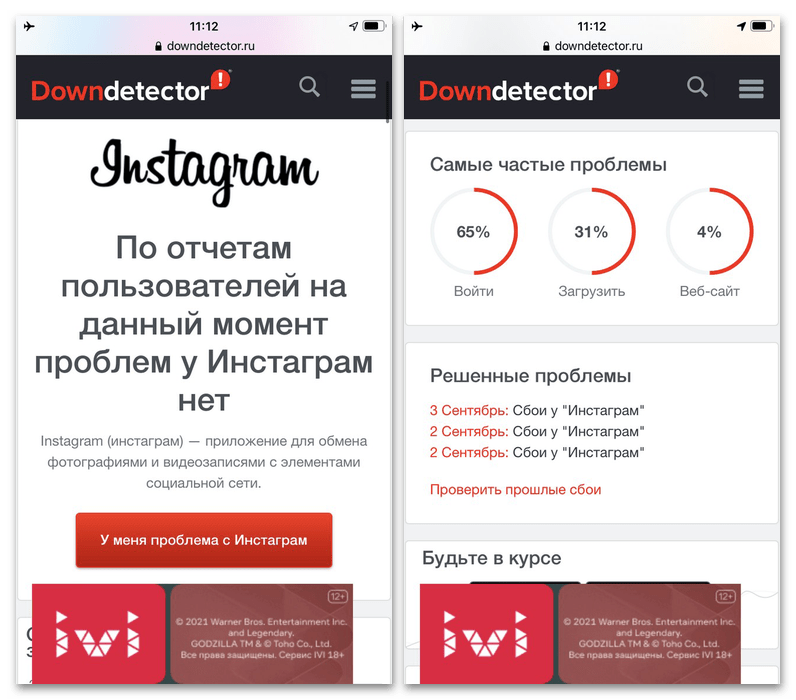
Достаточно обратить внимание на подпись «По отчетам пользователей на данный момент», где будет указан текущий статус работоспособности социальной сети. Также нелишним будет ознакомиться с визуальным графиком сбоев, последними обнаруженными ошибками и, конечно же, комментариями других пользователей.
 Наша группа в TelegramПолезные советы и помощь
Наша группа в TelegramПолезные советы и помощь
 lumpics.ru
lumpics.ru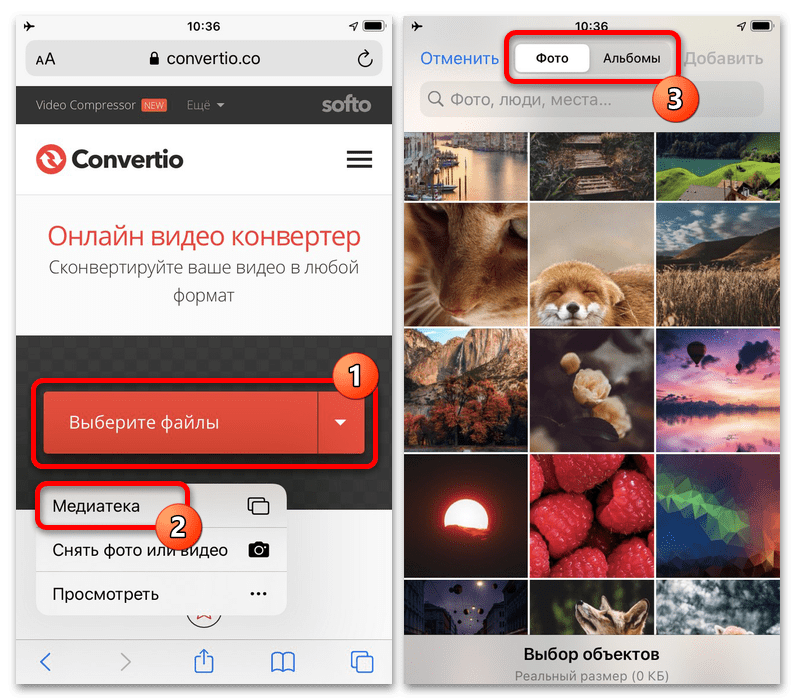
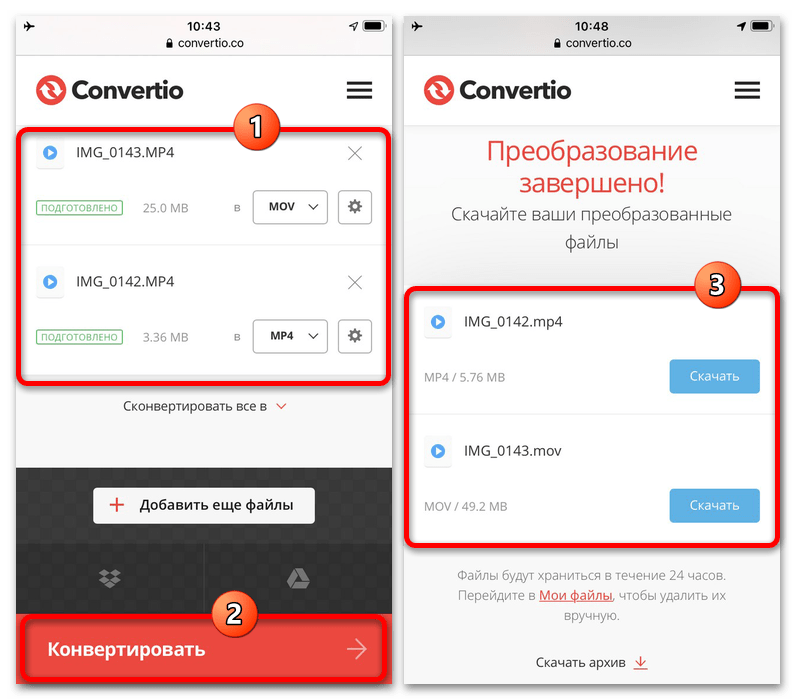
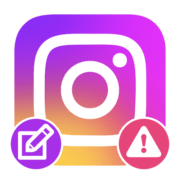


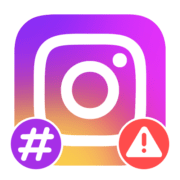
Задайте вопрос или оставьте свое мнение